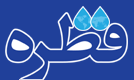
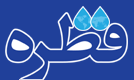
چگونه می توان صفحه نمایش را در ویندوز 11 تقسیم کرد؟در سه مرحله صفحه نمایش خود را در ویندوز 11 به سه قسمت تقسیم کنید. - جی پلاس، ویندوز 11 یک سیستم عامل بسیار قدرتمند برای بهره وری است و قابلیت آن برای تقسیم ویندوز به پیکربندی های مختلف بسیار مفید است، زیرا انجام چند کار را آسان و مدیریت چندین برنامه را کارآمدتر می کند. باشگاه خبرنگاران جوان نوشت؛ اما اگر نمی دانید چگونه از این قابلیت استفاده کنید، این ویژگی نمی تواند به شما کمک کند. در این راهنما به شما نحوه استفاده از ابزار های تقسیم صفحه نمایش سیستم عامل، از جمله Snap Layouts و Snap Assist را نشان خواهیم داد. همچنین نحوه غیرفعال کردن ویژگی های تقسیم صفحه در ویندوز 11 را یاد می گیریم، تا اگر بعداً تصمیم گرفتید که از آن ها استفاده نکنیم، شیوه آن را بدانیم. در ادامه نحوه تقسیم صفحه نمایش خود در ویندوز 11 آورده شده است. قابلیت Snap Layouts روشی جدید برای راه اندازی Snap Assist ویکی از روش های قدیمی قدرتمند است. این روش به شما امکان می دهد به راحتی پنجره ها را در انواع طرح بندی های مفید باز کنید که مشاهده و کار با ویندوز را آسان تر از همیشه می کند. مرحله 1: به سادگی ماوس خود را روی دکمه بزرگ کردن پنجره نگه دارید. یک شبکه ظاهر می شود که گزینه های مختلفی را برای مرتب کردن حداکثر چهار پنجره در اختیار شما قرار می دهد. برچسب ها: صفحه نمایش - ویندوز - استفاده - نمایش - صفحه - سیستم عامل - قابلیت |
آخرین اخبار سرویس: |